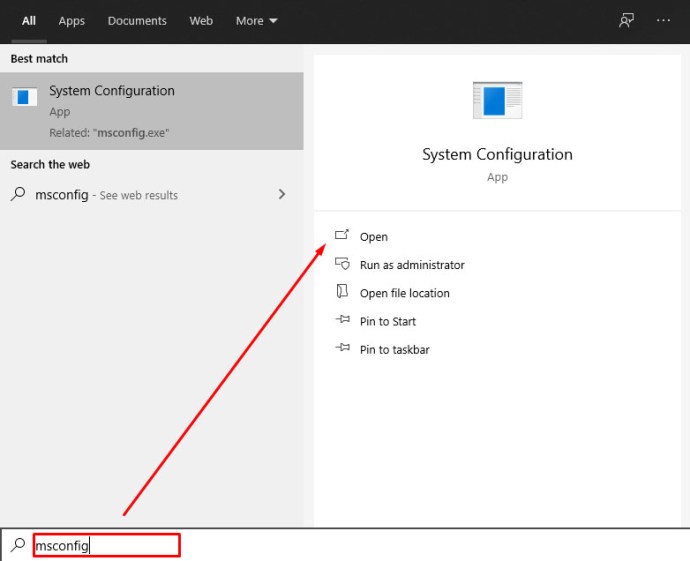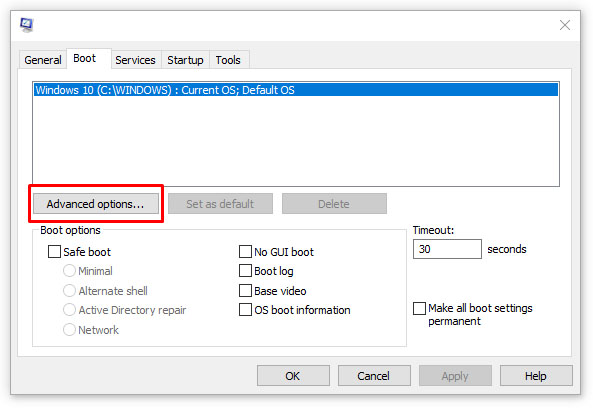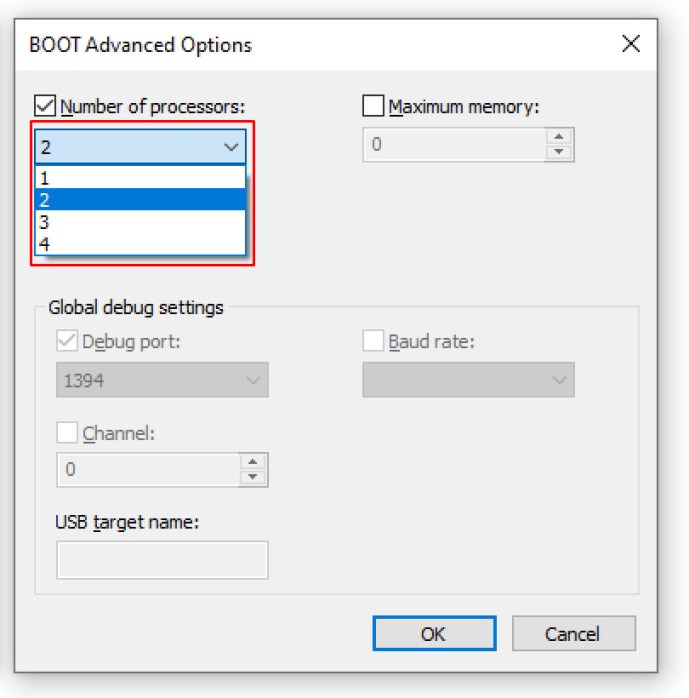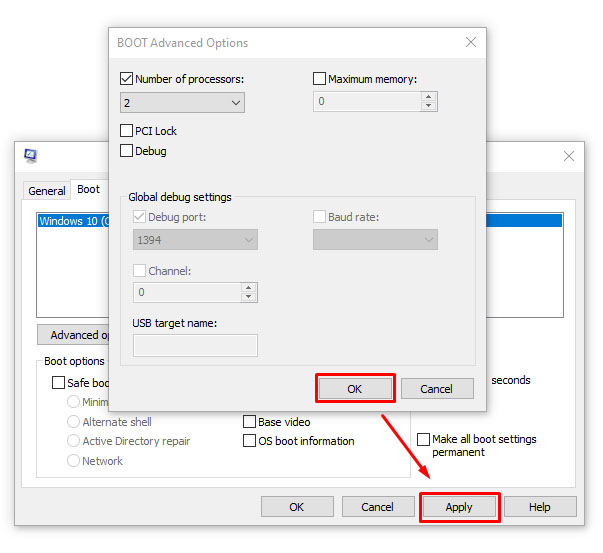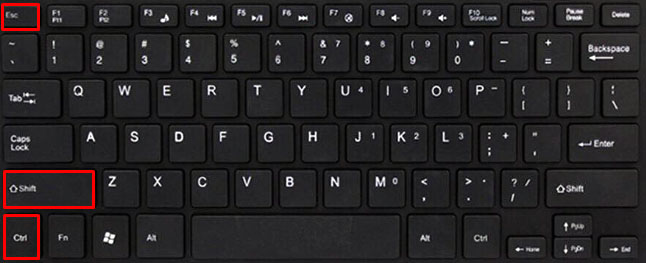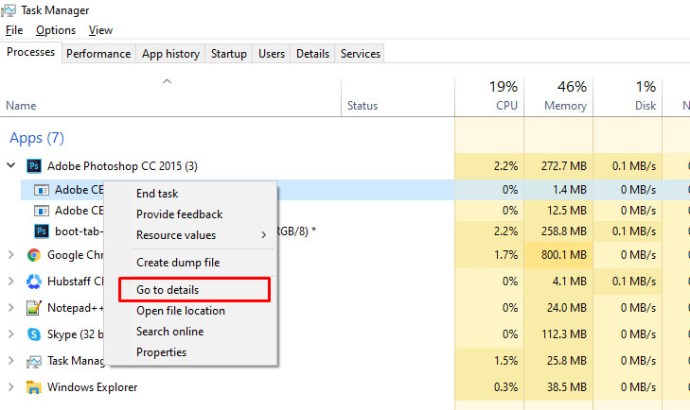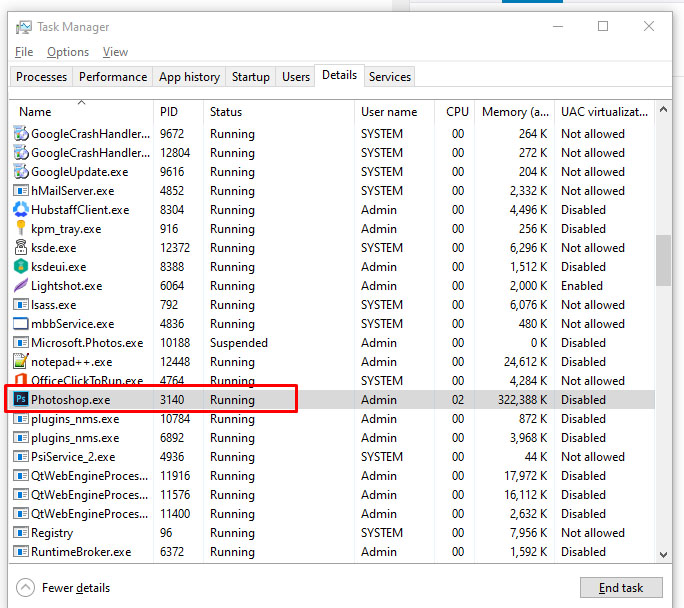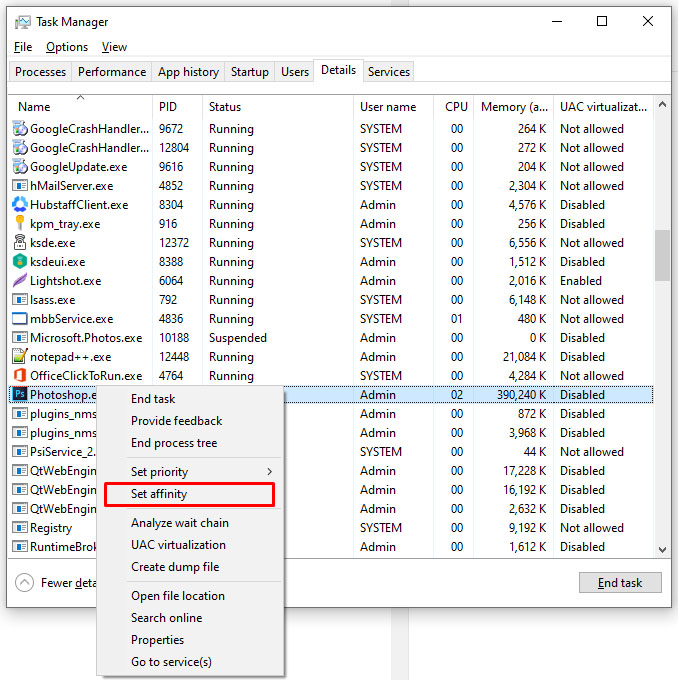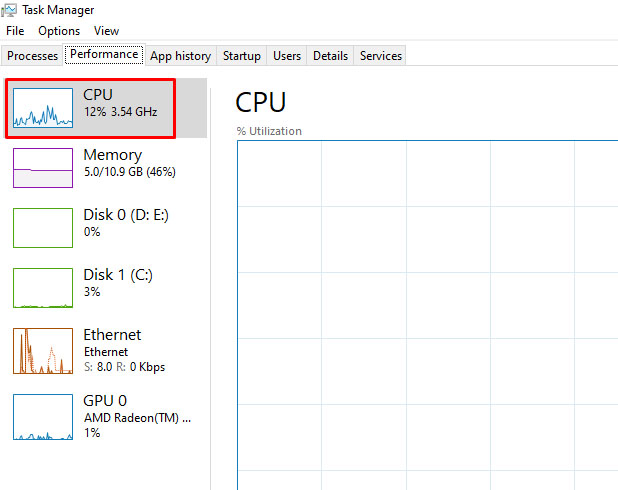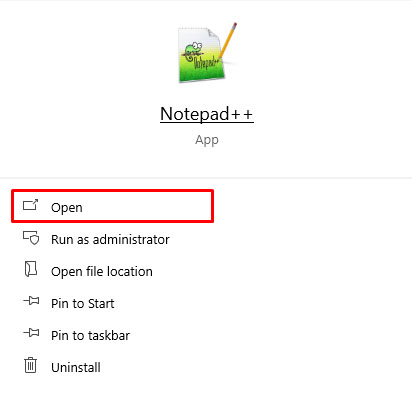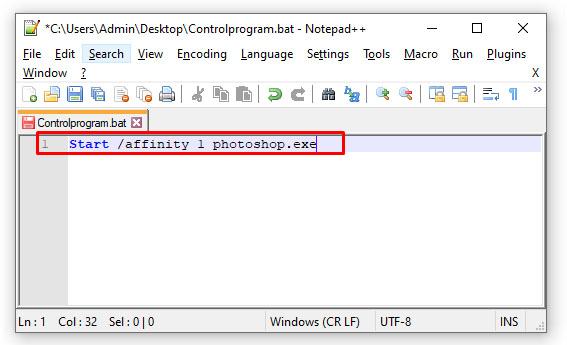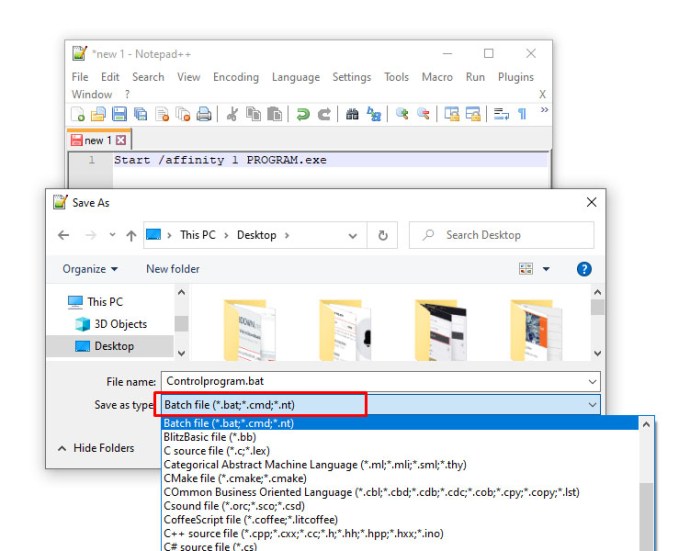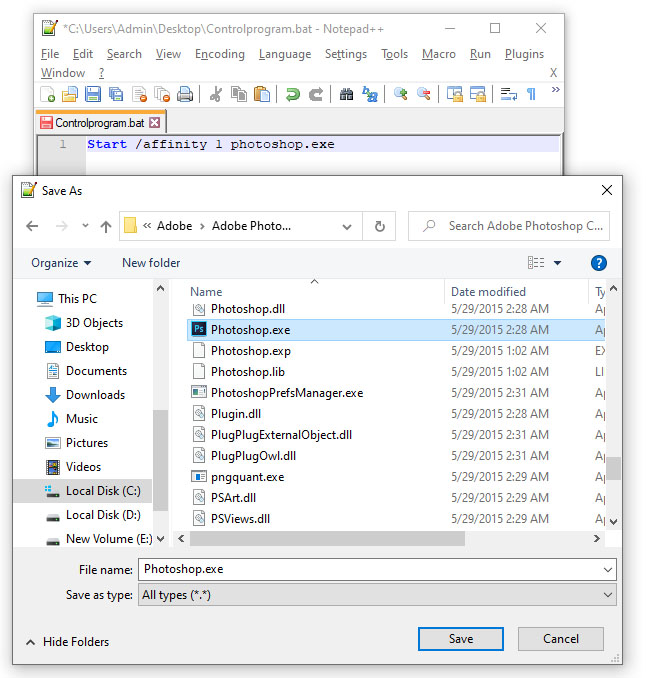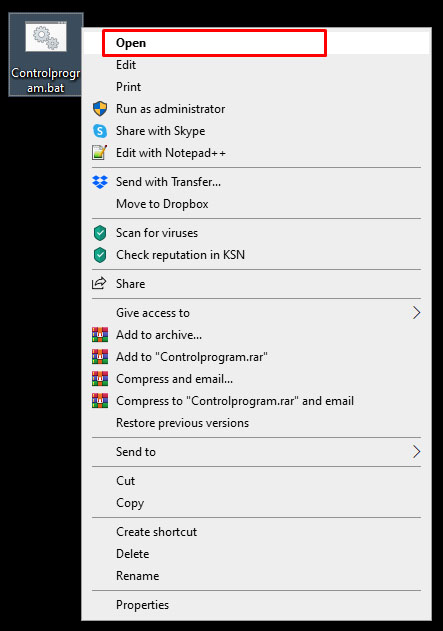Еволюцията на централните процесорни единици или процесори е завладяваща и сложна тема за изучаване. От пускането на Intel 4004 през 1971 г. до съвременните процесори Intel 10 -та серия, тези чипове са забелязали удивително увеличение на скоростта и изчислителната мощност само за пет кратки десетилетия. Изчислителните задачи, които някога са били невъобразими дори за най -големите мейнфрейм компютри, сега могат да се справят с най -евтиния бюджетен смартфон, като дори най -основните лаптопи притежават стотици пъти мощността на компютрите, изпълняващи мисиите Аполо. Въпреки това, дори и с астрономически бързия напредък на изчислителната мощ, едно развитие, което все още озадачава хората, е концепцията за многоядрени процесори. Производители като Intel и AMD рекламират непрекъснато нарастващото си ядро разчитане на по-нови процесори-4 ядра, 8 ядра, 16 ядра, дори 32 ядра-и тяхната полезност за големи компютърни натоварвания. Но какво означава всичко това?
Какво представляват процесорните ядра?
Ядрото на процесора е независим процесор на цялостния физически процесор. Всяко ядро има собствен хардуер за обработка и кеш и е свързано с останалата част от процесора чрез споделената памет на чипа и системната шина. Ядрото по същество е цял процесор, така че многоядреният процесор е като да съберете няколко процесора заедно и да ги накарате да работят в тандем. Причината за наличието на повече ядра на процесора е, че често може да бъде изгодно разделянето на изчислителните задачи между множество ядра, а не едно масивно, за да му позволи да завърши по -бързо и ефективно.
Ефективността на тази техника обаче зависи от операционната система, която използвате, както и от конкретното приложение, което използвате; много операционни системи и приложения преди не можеха да се възползват от множество ядра и в резултат на това не виждат измеримо предимство от допълнителните ядра. За щастие обаче почти всички съвременни операционни системи и много програми с големи ресурси, като Adobe Premiere, могат да се възползват от допълнителните ядра и в резултат на това да работят по-бързо и по-ефективно, отколкото в противен случай.

Многоядрените процесори започнаха през 1996 г., като процесорът IBM Power4 работеше с две ядра на един чип, което беше революционно за времето. Софтуерната поддръжка за тази нова иновация обаче не се появи веднага. Въпреки това, започвайки с Windows XP през 2001 г., Windows започна да поддържа многоядрени операции и много разработчици на приложения последваха примера им. В резултат на това почти всеки ресурсоемък софтуер, който използвате днес, ще използва напълно мощността на многоядрения процесор, който почти сигурно имате под капака.
(Вижте тази подробна статия за многоядрена обработка за повече информация. Ако изграждате или купувате нов компютър, прегледът на тази статия за това какво да търсите в процесора също може да бъде полезен. И ако сте интересувате се от историята на процесорите, разбира се, че ви покриваме!)
Активиране на процесорни ядра в Windows
Един от въпросите, които често задаваме в TechJunkie, е дали трябва да направите нещо, за да използвате пълноценно многоядрени процесори на вашия компютър. Отговорът е, че това наистина зависи от версията на Windows, която използвате. За по-стари версии на Windows, като Windows XP, може да се наложи да промените системна настройка в BIOS, за да стартирате многоядрената функционалност. Във всяка по-нова версия на Windows обаче многоядрената поддръжка се включва автоматично; можете да коригирате настройките си, за да използвате по -малко ядра, ако е необходимо, за да поправите причина за съвместимост на софтуера, но това е изключително рядко.
Основни настройки в Windows 10
Ако използвате Windows 10, всички ваши процесорни ядра ще бъдат напълно използвани по подразбиране, ако вашият BIOS/UEFI е настроен правилно. Единственият път, когато бихте използвали тази техника, е да ограничите ядрата, независимо дали поради софтуерна съвместимост или по друг начин.
- Въведете „msconfig“ в полето за търсене на Windows и натиснете Enter.
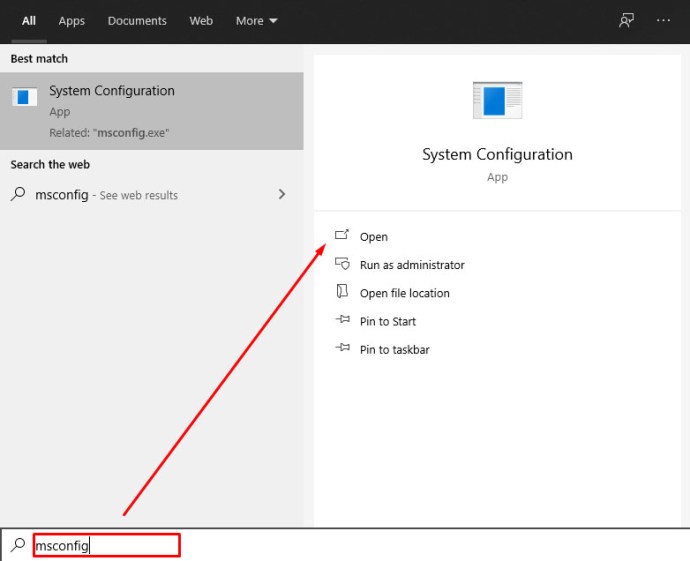
- Изберете раздела Boot и след това Advanced options.
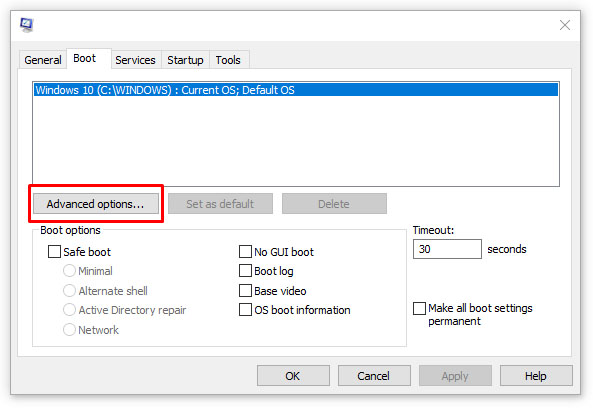
- Поставете отметка в квадратчето до Брой процесори и изберете броя на ядрата, които искате да използвате (вероятно 1, ако имате проблеми със съвместимостта) от менюто.
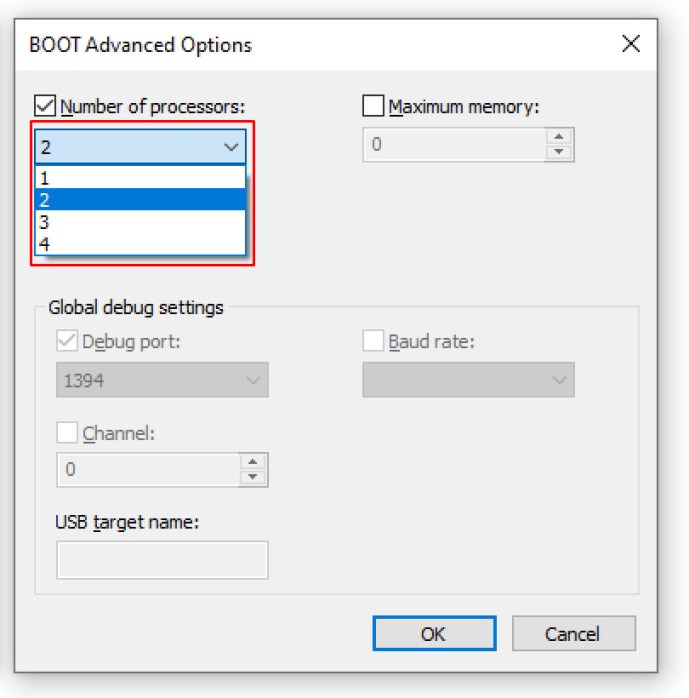
- Изберете OK и след това Приложи.
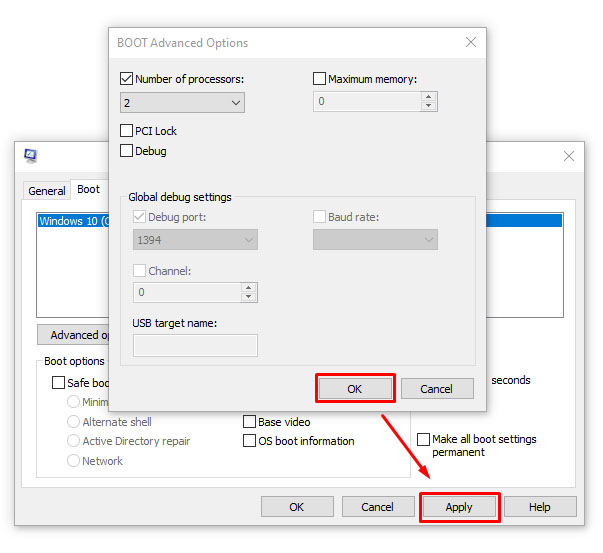
Ако използвате Windows 10, полето до „Брой процесори“ обикновено няма да бъде отметнато. Това е така, защото Windows е конфигуриран да използва всички ядра, когато програмата има възможност да ги използва.

Основни настройки В Windows Vista, 7 и 8
В Windows Vista, 7 и 8, многоядрената настройка се осъществява чрез същия процес на msconfig, както е описано по-горе за Windows 10. Също така е възможно в Windows 7 и 8 да се зададе афинитет към процесора, тоест да се каже на операционната система да използвайте определено ядро за определена програма. Това беше полезно за редица неща; можете да зададете определена програма винаги да работи на едно ядро, така че да не пречи на други системни операции, или можете да зададете програма, която има затруднения да работи на всяко ядро, различно от първото логическо ядро, за да използва ядрото, където се изпълнява най -добре.
Не е строго необходимо да задавате основни афинитети в Windows 7 или 8, но ако искате, това е просто.
- Изберете Ctrl + Shift + Esc, за да изведете диспечера на задачите.
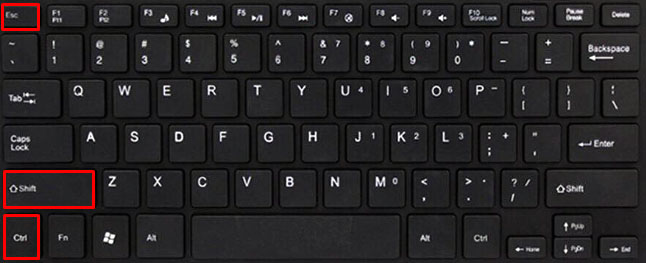
- Щракнете с десния бутон върху програмата, чиято основна употреба искате да промените и изберете Подробности.
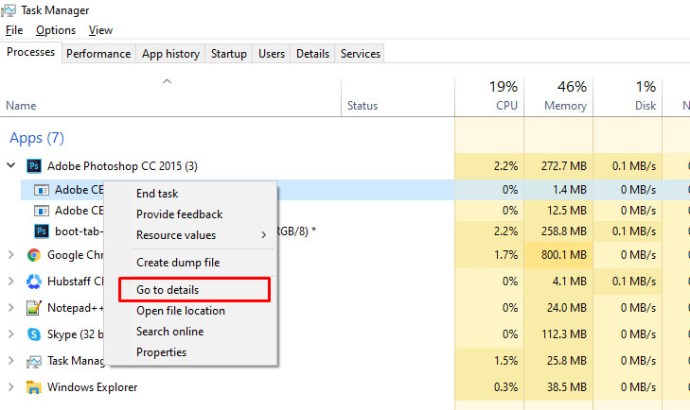
- Изберете тази програма отново в прозореца Подробности.
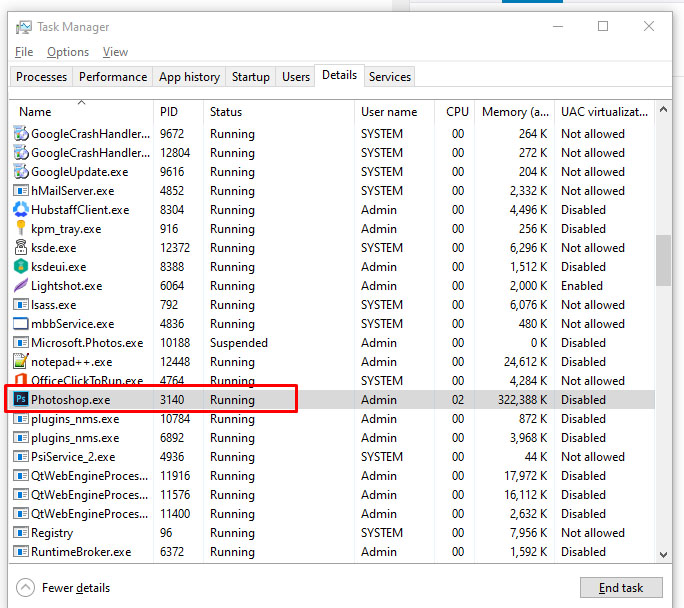
- Щракнете с десния бутон и изберете Задаване на афинитет.
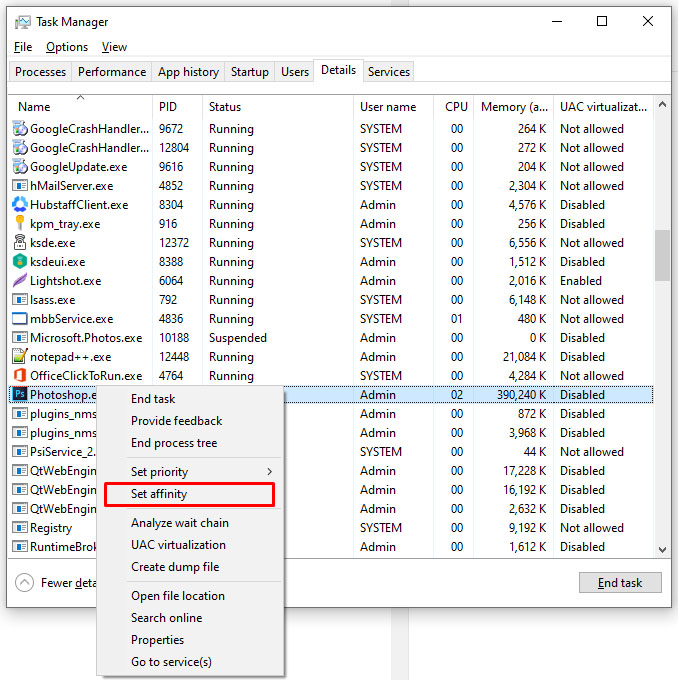
- Изберете едно или повече ядра и поставете отметка в квадратчето, за да изберете, махнете отметката, за да отмените избора.

Може да забележите, че са изброени два пъти повече ядра, отколкото имате. Например, ако работите с процесор Intel i7 с 4 ядра, ще имате 8 в списъка на афинитета. Това е така, защото хиперпоточката ефективно удвоява вашите ядра, с четири реални и четири виртуални. Ако искате да знаете колко физически ядра има вашият процесор, опитайте това:
- Изберете Ctrl + Shift + Esc, за да изведете диспечера на задачите.
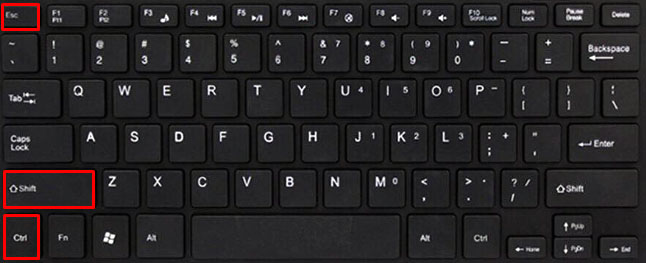
- Изберете Performance и маркирайте CPU.
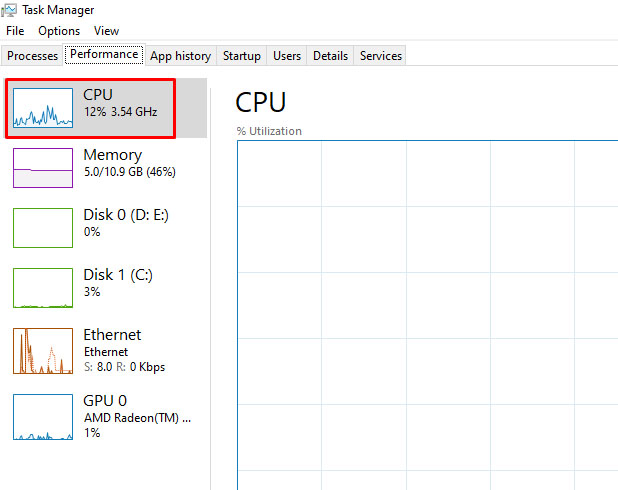
- Проверете долния десен ъгъл на панела под Ядра.
Можете да създадете полезен пакетен файл, който може да принуди афинитета на процесора към определени програми. Не е нужно да го използвате, но ако го направите ...
- Отворете Notepad или Notepad ++.
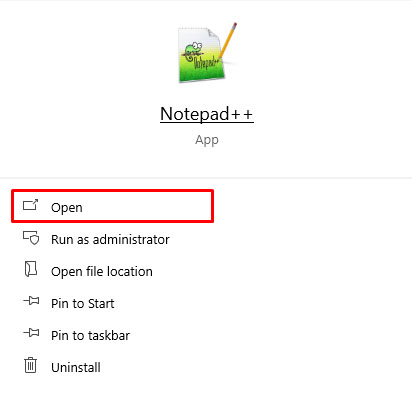
- Въведете „Старт /афинитет 1 PROGRAM.exe“. Въведете без кавички и променете PROGRAM на името на конкретната програма, която се опитвате да контролирате.
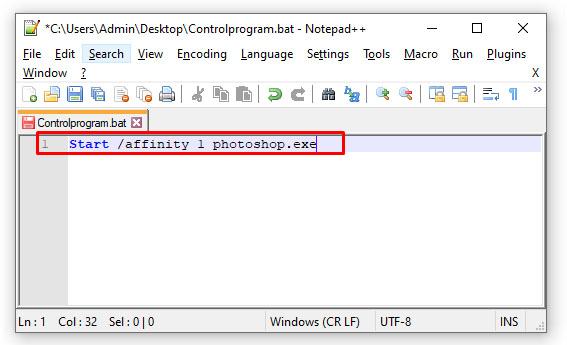
- Запазете файла със смислено име и добавете „.bat“ до края. Това го създава като партиден файл.
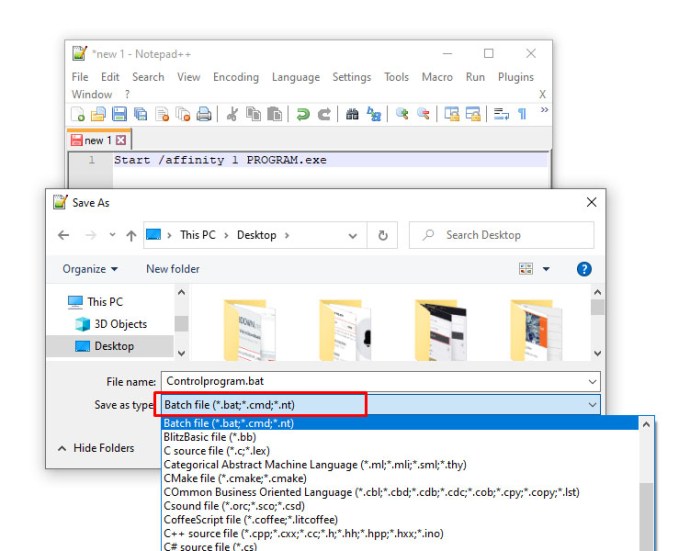
- Запишете го на мястото за инсталиране на програмата, което сте посочили в Стъпка 2.
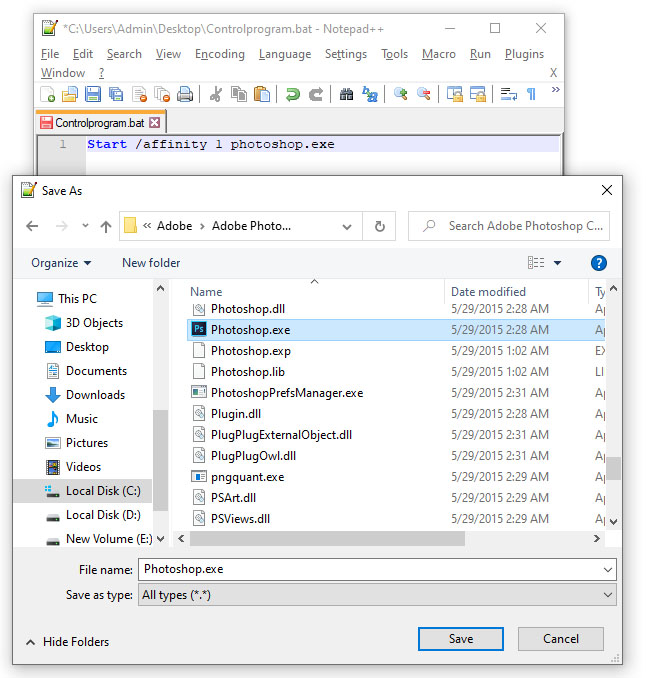
- Стартирайте пакетния файл, който току -що направихте, за да стартирате програмата.
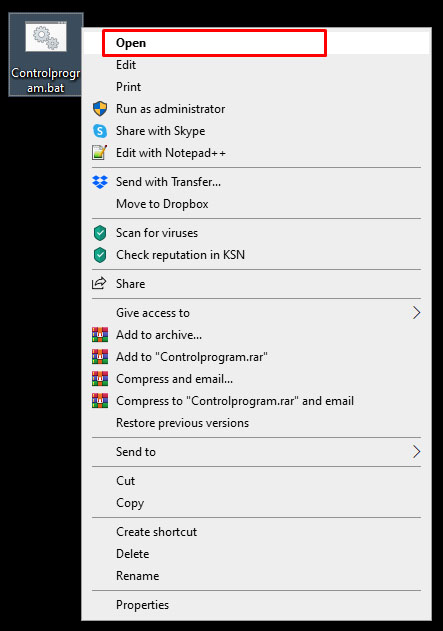
Когато видите „афинитет 1“, това казва на Windows да използва CPU0. Можете да промените това в зависимост от това колко ядра имате - „афинитет 3“ за CPU1 и така нататък. Тази страница на уебсайта на Microsoft Developer има пълен списък с афинитети.
Трябва ли да активирам всички ядра в Windows 10?
Всъщност има някои аргументи по този въпрос, въпреки че има доста силен консенсус сред експертите, че трябва да използвате всичките си ядра. По същество има две точки, по които анти-ядрите попадат. Единият е, че намаляването на консумацията на енергия от лаптопи и персонални компютри би намалило потреблението на електроенергия другаде. Другият аргумент има малко повече смисъл и е свързан с живота на батерията на лаптопа. Ще разгледам и двата аргумента.
Ъгълът на консумация на енергия е доста труден за кредитиране. Реалността е, че консумацията на енергия на съвременния компютър може да бъде висока през периоди от време. Но също така е вярно, че тези изблици на енергия все още не използват толкова много сок. Дори при най -висока консумация на енергия, Core i7 (понастоящем победител в състезанието за мощни свине сред масовите процесори) използва само 130 вата. Сравнете това с хладилник с мощност 250 вата. променлив променливотоков модул при 1400 и централен въздух при 3500 вата. Ако искате да спестите енергия, намалете променливотоковия ток надолу и оставете компютъра си да работи с пълна сила.
Аргументът за намаляване на използването на ядрото, за да се спести живота на батерията на преносимия компютър (по -малко изразходвана енергия = по -малко цикли на зареждане = този Macbook с продължителност няколко години по -дълъг) има известна повърхностна привлекателност. Ще призная, че като се има предвид колко може да струва лаптоп от висок клас, може да има смисъл да успокоите машината, като изключите някои ядра. Тази цел обаче може да бъде постигната много по -ефективно и по -удобно, като се задейства малко процесора. Подложката означава настройване на часовника на машината да работи по -бавно от нормалното, което от своя страна ще намали производителността и ще намали драстично изтощаването на батериите. Ядрата, когато не се използват, просто не изгарят много енергия, така че спестяванията биха били минимални. Понижаването на процесора директно намалява използването на електричество в цялата машина и всъщност може да постигне целта за по -дълъг живот на лаптопа.
Процесорът е най -важната част от вашия компютър, така че има смисъл да искате да изтласкате всички ядра до техните граници. Разбира се, ако все още имате проблеми с изтласкването на устройството до желаното от вас ниво на производителност, може да помислите за надграждане на вашия процесор (ако притежавате десктоп) или да се опитате да вземете нов лаптоп с авангардни решения хардуер. Или, ако предпочитате да направите Windows 10 още по -бърз на текущия си хардуер, вижте нашето окончателно ръководство тук.